- El uso de software more antiguo desencadena el mensaje de error no se puede ejecutar esta aplicación en el equipo en Windows 11.
- Puedes solucionar este problema creando una nueva cuenta de administrador y utilizándola en lugar de la fact.

Aunque Windows 11 un operētājsistēma, tiene algunas fallas, la mayoría relacionadas con el software antiguo. Dažādi Windows 11 reportāžas piemēri no se puede ejecutar esta aplicación en el Equipo.
Este problema afecta a varias aplicaciones, pero se puede solucionar fácilmente siguiendo una de nuestras soluciones.
¿Por qué mi PC dice que esta aplicación no se puede ejecutar?
Puedes encontrarte con esta advertencia si la aplicación que estás intentando ejecutar necesita permisos específicos para funcionar correctamente, pero tu cuenta de usuario no tiene dichos permisos. También es posible que elementos defectuosos o dañados en el registro impidan la ejecución de aplicaciones en tu computadora.
Existen varias variaciones de este mensaje de error. Sin embargo, aquí están las más comunes que abordaremos hoy:
- Esta aplicación no se puede ejecutar en tu PC al abrir Google Chrome: Debes habilitar el modo de compatibilidad en las propiedades de la aplicación.
- Acceso denegado al Símbolo del system, No se puede ejecutar esta aplicación en el equipo: Este error generalmente ocurre si tu cuenta de usuario nav pareizi iestatīta konfigurācija.
- Esta aplicación no se puede ejecutar en tu PC, error de juego antiguo: La mayoría de los gamers ya están familiarizados con este mensaje de error.
- Esta aplicación no se puede ejecutar en tu PC, kļūda no Microsoft Store, Windows 10, Office 2016: Como ya habrás deducido, este error es común en aplicaciones de Microsoft Store, pero también afecta a la propia aplicación de Microsoft Store y al biroja pakete.
- Archivo Batch, esta aplicación no se puede ejecutar en tu PC: Un archivo batch es un archivo de texto sin formato que los usuarios de PC crean para almacenar y ejecutar varios comandos.
- Esta aplicación no se puede ejecutar en tu PC, konsultējieties ar programmatūras redaktoru (Windows 10/11): Muchos usuarios informaron que no pueden abrir aplicaciones specíficas debido a un mensaje de error que les pide que contacten al editor de al software.
- Esta aplicación no se puede ejecutar en tu PC (Kaspersky, Bitdefender, Avast, ASDM): Lo más probable es que el process de descarga e instalación se haya corrompido, y la forma más rápida de solucionar este problem es desinstalar y luego reinstalar los respectivos programmas. También debes tomar medidas inmediatas sWindows instalēja pretvīrusu.
- Apvedceļa kļūda operētājsistēmā Windows 10, no se puede ejecutar esta aplicación en el equipo: Las soluciones a continuación también funcionarán en Windows 10.
- Esta aplicación no se puede ejecutar en tu PC (Steam, Valorant): Los spēles de Steam pueden verse afectados por este error de compatibilidad.
- Esta aplicación no se puede ejecutar en tu PC al usar adaptadores de red Broadcom 802.11: Deberás desinstalar tus adaptadores de red y luego reinstalarlos.
¿Cómo arreglar que esta aplicación no se pueda ejecutar en tu PC?
Antes de continuar con soluciones más avanzadas para solucionar el problem, es svare que verifiques lo siguiente:
- Asegúrate de haber iniciado sesión en una cuenta de administrador.
- Intenta reinstalar laplicación.
- Realizējiet datoru un vīrusu busca, izmantojot lielāko pieejamo pretvīrusu programmatūru.
- ¿Por qué mi PC dice que esta aplicación no se puede ejecutar?
- ¿Cómo arreglar que esta aplicación no se pueda ejecutar en tu PC?
- 1. Verifique el tipo de system
- 2. Crea una cuenta de administrador
- 3. Izmantojiet specializēto programmatūru
- 4. Ejecuta el escaneo SFC
- 5. Izmantojiet konfiskējamo antivīrusu
- Risinājums: Esta aplicación no puede ejecutarse en tu PC un Windows 10 de 64 bits
- Risinājums: Este programma no se puede ejecutar en tu PC par Windows 10 AMD
- Risinājums: Este programma no se puede ejecutar en tu PC par Broadcom 802.11
1. Verifique el tipo de system
- Presiona la tecla de Windows, luego escribe Informācija par sistēmu y haz clic en el resultado.

- Aquí, verifica el Tipo de system que tienes y asegúrate de descargar software que utilice la misma arquitectura, ya sea de 32 bits vai 64 bits.

2. Crea una cuenta de administrador
La siguiente guía te mostrará la posible solución para solver este problem cambiando la configuración de usuario y creando una cuenta de administrador.
- Presiona Windows + es, luego ve a Cuentas en el menú izquierdo, seguido de Familia y otros usuarios.

2. Noklikšķiniet uz lv Agregar cuenta junto a Agregar otro usuario.

3. Selectiona No tengo la información de inicio de sesión de esta persona.

4. Ahora, elige Agregar un usuario sin cuenta de Microsoft.

5. Ingresa el nombre de usuario sin una cuenta de Microsoft.

6. Deberías ver una nueva cuenta en la sección Otros usuarios. Haz clic en ella y selecciona Cambiar tipo de cuenta. Select Administrador en Tipo de cuenta y haz clic en Aceptar.

7. Por último, presiona la tecla de Windows, haz clic derecho en el nombre de tu cuenta y selecciona la cuenta de administrador recién creada para iniciar sesión.

3. Izmantojiet specializēto programmatūru
A veces, si el registro está defectuoso o corrupto, puede causar la aparición de diferentes errores. También puedes encontrarte con el mensaje de error: esta aplicación no puede ejecutarse en tu PC un Windows 11.
El problem del registro es algo con lo que muchos usuarios de Windows tienen que lidiar. Debes usar una herramienta especializada que repare el registro de tu sistema operativo.
Antes de instalar el software de paración, no olvides crear una copia de seguridad de tu registro. Aunque hay muchos programmas disponibles para esto, recomendamos usar Restoro en este escenario.
4. Ejecuta el escaneo SFC
- Presiona la tecla de Windows, luego escribe cmd y abre el resultado galvenais como administrators.

- Pega o escribe el siguiente comando y presiona Ievadiet para ejecutarlo:
sfc /scannow
El Comprobador de Archivos del Sistema buscará cualquier archivo del sistema dañado o corrupto y los reemplazará inmediatamente si encuentra alguno.
- Labojums: OS pašlaik nav konfigurēta šīs lietojumprogrammas palaišanai
- 3 vienkārši veidi, kā labot šo datoru, nevar palaist Windows 11 ziņojumu
- Šī programma nedarbojas operētājsistēmā Windows 10/11
5. Izmantojiet konfiskējamo antivīrusu
En algunas ocasiones, los usuarios han encontrado el mensaje Esta aplicación no puede ejecutarse en tu PC lv Windows 11 debido a que su system operativo estaba infectado con virus.
Recommendamos un programmatūra, kas ir spēcīga, lai aizsargātu nesalīdzināmu datoru pret vīrusu. Después de instalar este program, detectará, aislará y neutralizará cualquier virus.
Con su función de Aprendizaje Automático Dinámico, este software supervisará toda la actividad de tu dispositivo.
Al mismo tiempo, este antivirus eficiente te ofrece detección de virus en tiempo real y bloquea software malicioso antes de que afecte tu computadora.
⇒ Iegūstiet ESET Internet Security
Risinājums: Esta aplicación no puede ejecutarse en tu PC un Windows 10 de 64 bits
Una o vairāk de las soluciones presentadas anteriormente probablemente funcionarán tanto para las versions de 32 bits coo de 64 bits de Windows.
Si, a pesar de tus mejores esfuerzos, sigues viendo el mensaje Esta aplicación no puede ejecutarse en tu PC. Para encontrar una versija saderīga ar datoru, programmatūras ražošanas konsultācijas en tu operētājsistēmas Windows 64 biti, intenta ejecutar la aplicaciónen modode compatibilidad.
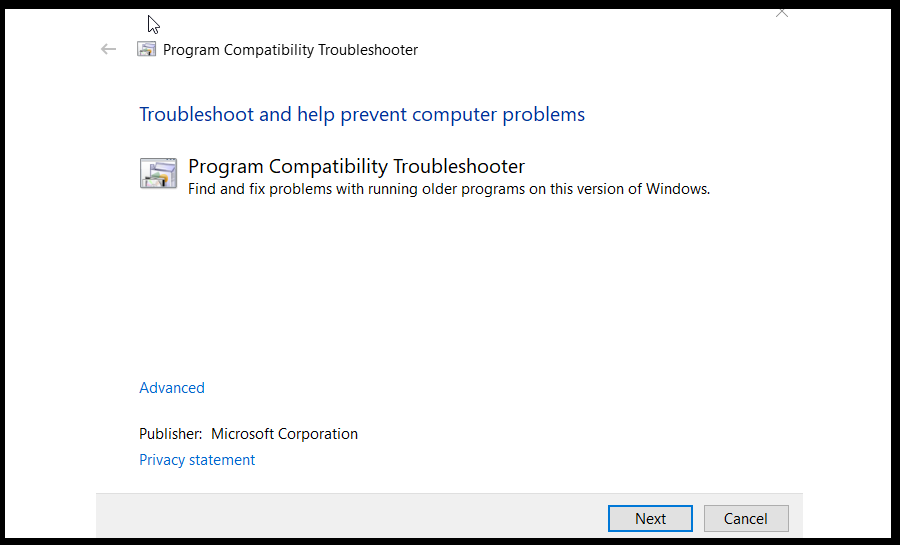
La forma más fácil de determinar si hay versiones convertivas involucradas es utilizar la herramienta Microsoft programmu saderības problēmu risinājums, que puedes encontrar fácilmente escribiendo su nombre en la barra de búsqueda de Windows junto al menu Inicio.
Risinājums: Este programma no se puede ejecutar en tu PC par Windows 10 AMD
Varios usuarios informaron el mensaje de error Este programma no se puede ejecutar en tu PC instalējiet AMD grafisko grafiku.
Aparentemente, el problem fue causado por una descarga corrupta. Después de cambiar a un navegador diferente y volver a descargar el mismo archivo, el problem se resolvió de forma permanente.
Si deseas el mejor y más reciente navegador disponible en este momento, consulta nuestra mejor opción en este artículo.
- Presiona Ctrl + Shift + Esc para abrir el Administrador de tareas, luego ve a la pestaña Inicio.

- Encuentra la aplicación Red inalámbrica bandeja del red Broadcom adaptador y elige Deaktivizēt.

Kļūdas ziņojums No se puede ejecutar esta aplicación en el equipo puede ser un problem, ya que puede afectar casi cualquier aplicación datorā operētājsistēmā Windows 11.
Este error suele ser causado por incompatibilidad o por una descarga corrupta, pero puedes solucionarlo fácilmente siguiendo una de nuestras soluciones.
Para obtener más pasos potenciales de solución de problems, consulta nuestra guía sobre qué hacer si operētājsistēmas Windows 11 lietojumprogrammas nav pieejamas.
Si tienes más preguntas, no dudes en dejarlas en la sección de comentarios a continuación.


